Microsoft vous permettra de gérer les distributions Linux sur Windows 11 via l’interface graphique
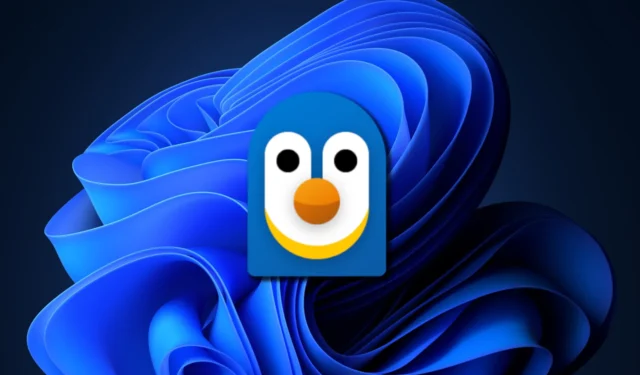
Microsoft a ajouté le sous-système Windows pour Linux (WSL) pour permettre à quiconque d’exécuter directement une distribution Linux. Grâce à WSA, vous n’avez pas besoin de double-démarrer Linux ou de créer une machine virtuelle, mais la fonctionnalité est limitée au terminal Windows. Microsoft comprend que certains d’entre vous peuvent être mal à l’aise avec la ligne de commande et crée une interface graphique pour gérer les distributions Linux.
Repéré pour la première fois par Windows Latest, Microsoft a discrètement publié une proposition sur sa liste GitHub pour WSL. Sur Github, la société a demandé des suggestions sur l’utilisation de Dev Home pour gérer toutes les distributions Linux installées. La société a également partagé quelques captures d’écran montrant à quoi pourrait ressembler l’interface graphique de gestion des distributions Linux.
Microsoft espère qu’en créant une interface graphique pour gérer les distributions WSL, les utilisateurs pourront avoir un aperçu de toutes les distributions installées et y accéder ou les gérer plus facilement. Comme le montre la capture d’écran ci-dessous, la seule façon d’interagir avec une distribution Linux sous Windows consiste à utiliser le terminal.
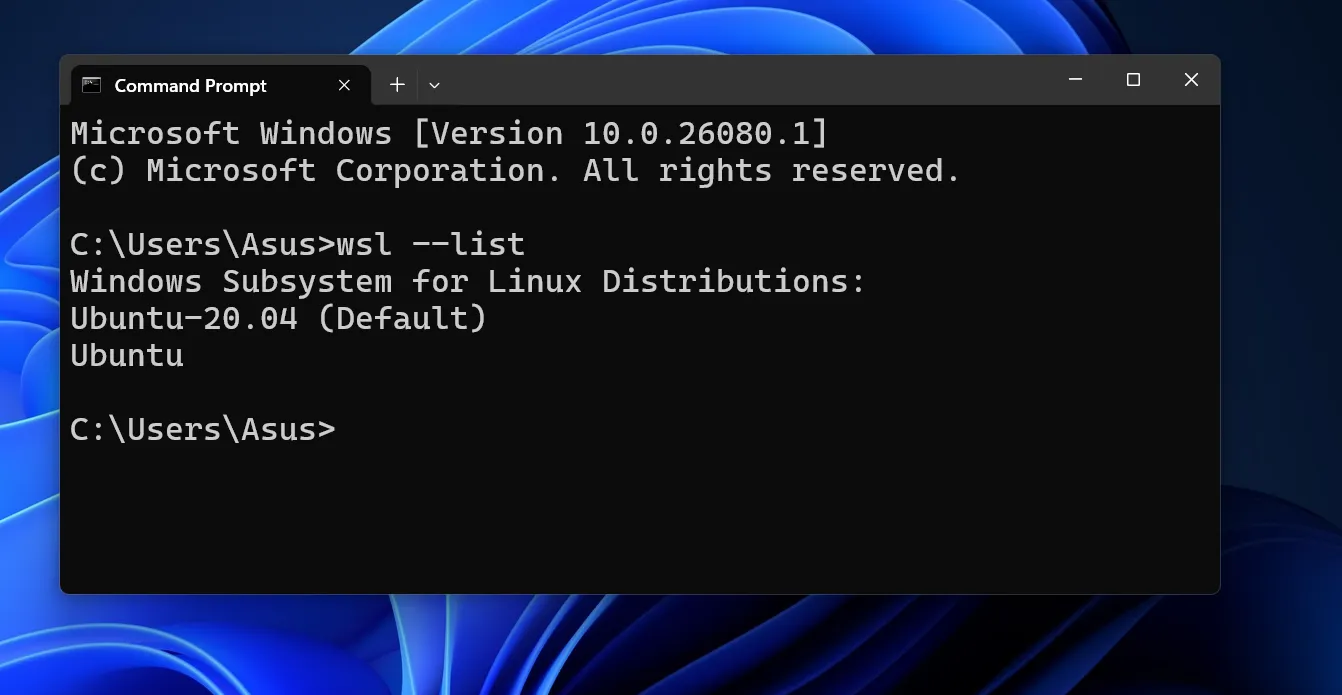
Cela peut être difficile pour un nouvel utilisateur d’apprendre WSL et de gérer le système d’exploitation installé. Avec l’interface de disposition des cartes de Dev Home, vous pouvez surveiller tous les aspects des distributions installées.
La maquette de l’interface utilisateur affiche un nouvel onglet dans l’application Dev Home appelé Windows Subsystem for Linux (WSL). La section affiche toutes les distributions installées avec plusieurs options de personnalisation. Il répertorie les statistiques système actuelles pour la distribution utilisée. Vous pouvez lancer une distribution spécifique et même la lancer en tant qu’utilisateur spécifique.
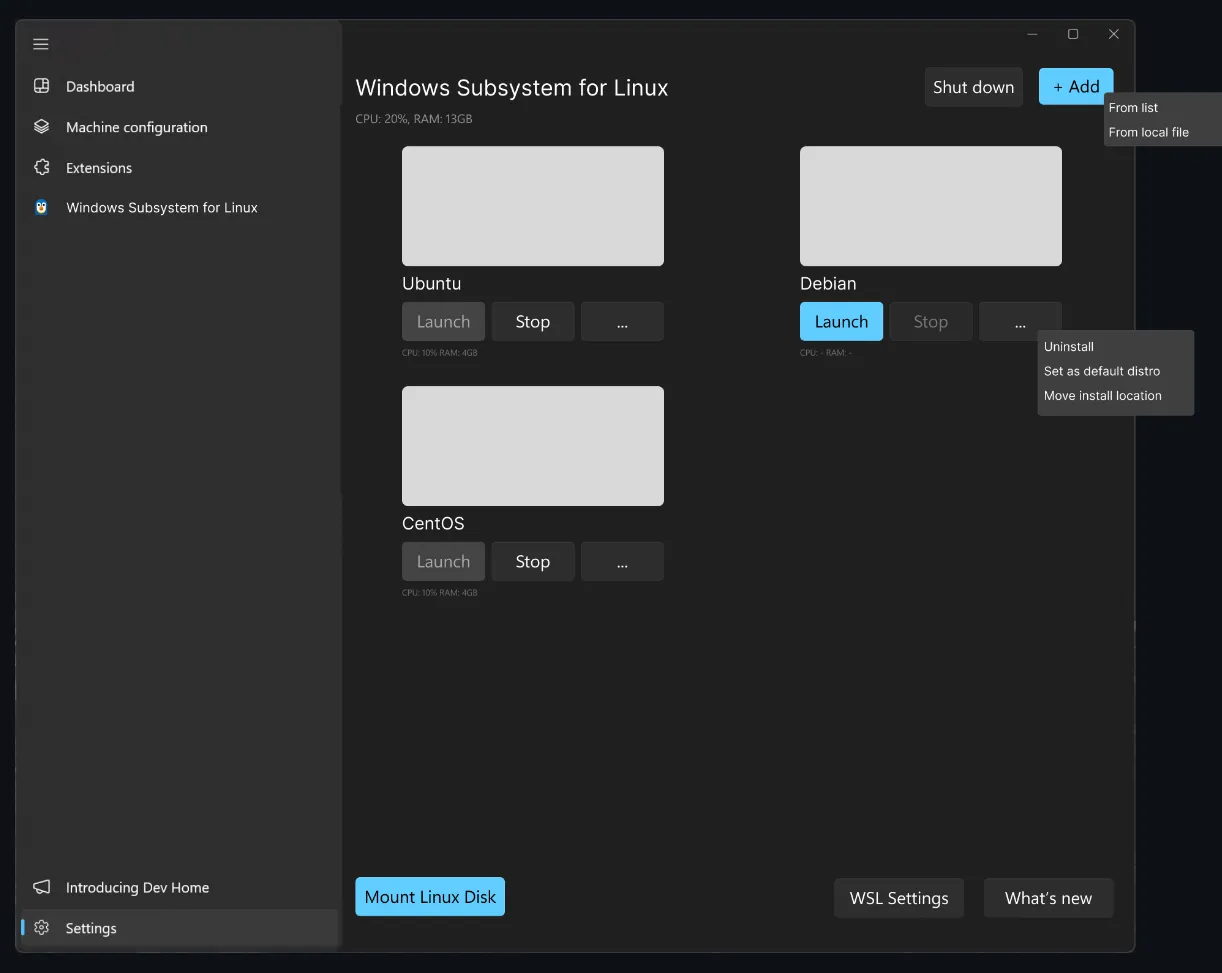
Il existe également des boutons pour arrêter une distribution en cours d’utilisation ou en lancer une autre. Un menu contextuel permet à l’utilisateur de désinstaller une distribution spécifique, de la définir comme choix par défaut ou de la déplacer vers un autre emplacement.
L’ajout d’une nouvelle distribution est également possible en cliquant sur le bouton « + Ajouter » dans le coin supérieur droit. Enfin, une option pour arrêter WSL se trouve également sur la barre supérieure, ce qui facilite la désactivation de la fonctionnalité.
WSL deviendra plus interactif avec l’intégration de Dev Home
La nouvelle intégration WSL est bien pensée. Les développeurs prévoient d’inclure l’option permettant de monter un disque au format Linux et d’afficher l’utilisation matérielle de la machine virtuelle WSL par distribution.
De plus, la possibilité d’importer et d’exporter des distributions est sur la liste. Nous aimons cette maquette car WSL évite déjà l’effort lié à l’utilisation d’un hyperviseur de niveau deux pour créer une machine virtuelle et installer Linux.
Actuellement, WSL ne dispose pas d’une interface graphique, et cette nouvelle mise à jour pourrait aider les utilisateurs à se familiariser avec Linux et les machines virtuelles.



Laisser un commentaire